-
![]() Windows向けデータ復旧
Windows向けデータ復旧
- Data Recovery Wizard Free購入ダウンロード
- Data Recovery Wizard Pro 購入ダウンロード
- Data Recovery Wizard WinPE購入ダウンロード
- Partition Recovery購入ダウンロード
- Email Recovery Wizard購入ダウンロード
- おまかせデータ復旧サービス
主な内容:
![]() 受賞とレビュー
受賞とレビュー
概要:
BMPファイルが破損した場合、何をするべきなのでしょうか?ずっとこの状態が続いてしまうのでしょうか?この記事では、破損したBMPを修復する方法をご紹介します。
この記事では、破損したBMPファイルについてお話します。たとえば、BMPファイルの破損の原因は何か、破損したBMPファイルを修復する方法は何か、などです。ぜひお読みになって詳細をチェックしてみてください。
BMPファイルは、ビットマップファイルとも呼ばれ、ビットマップ画像を保存するためのファイル形式です。一般的には、Windowsのシステムで使用されます。このファイルはビットマップの保存形式を採用しており、オプションの深度を除き、圧縮されておりません。そのため、BMPファイルは多くの容量が必要です。他の画像ファイル同様、破損することも時々あります。次のパートでは、BMPファイルの破損の原因と、破損したファイルを修復する方法についてご紹介します。
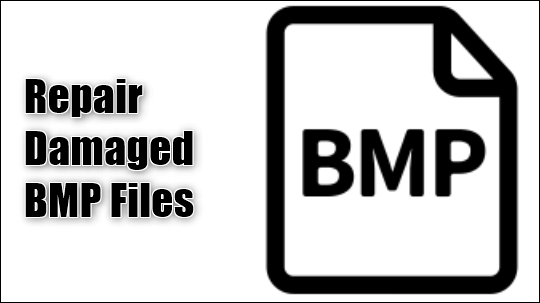
ここでは、ファイルの破損の一般的な原因をご紹介します。
上記のいずれかが、BMPファイルを正常に開けない原因である可能性が高いです。しかし、慌てることはありません。こうした問題の対処法を以下でお伝えしていきます。
破損ファイルを修復するのは簡単ではありませんので、このパートでは、成功率の高い方法をまずはご紹介します。次に、基本的なトラブルシューティングを2つ紹介します。BMPファイルが少ししか破損していない場合は、そのどちらかで十分かもしれません。
Windows向けのEaseUS Data Recovery Wizardは、削除されたファイルや失われたファイルの復元を行います。また、jpg/jpeg、png、BMPなどの画像、MP4やMOVなどの動画、PDF、Word、Excelなどの文書といった、特定のファイル修復にも対応しています。このツールの主な特徴は以下の通りです。
ぜひEaseUS Data Recovery Wizardをダウンロードして、以下の手順に従い、破損ファイルの修復/復元方法をチェックしてみてください。
ステップ1. 場所を選択し、スキャンを開始します。
元の写真が保存されていたパーティション/SDカード/USBメモリを選択するか、または特定のフォルダーを直接指定します。「紛失データの検索」をクリックします。

ステップ2. 復元したい写真を選択します。
スキャンが完了したら、左側のパネルで「ピクチャ」を選択します。写真をクリックしてプレビューできます。
※「フィルター」をクリックして、紛失したファイルの種類、日付、サイズなどによって写真を見つけることができます。

ステップ3. 写真を復元します。
プレビューの後、復元したい写真を選択し、「復元」をクリックし、写真を保存する場所を選択します。
※上書きを回避するために、他の場所を指定したほうがいいです。

BMPファイルがそれほどひどく破損していないと思われる場合は、基本的な解決方法で済むかもしれません。それは、破損したBMPを別フォーマットに変換することです。無料のオンライン変換ツールが便利でしょう。別のファイル形式に変換した後、もう一度開いて、ファイルにアクセスできるかどうかを確認してみてください。
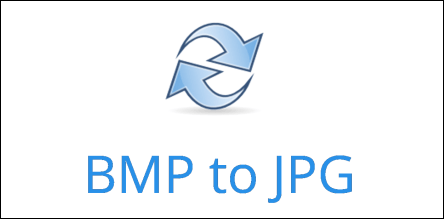
ファイルを開けない場合のもう一つの対処法は、別のプログラムに切り替えることです。BMPファイルを開くことができるソフトウェアは、Adobe Illustrator、Adobe Photoshop、ACD Systems Canvas、CorelDRAWなど、たくさんあります。
BMPは、ラスター画像のファイル形式です。ラスター画像は、各ピクセルから構成されており、そのピクセルには、ピクセルあたりのビット数で決まる色深度が存在します。BMPファイルでは、各ピクセルがそれぞれ異なっているため、非常に高い画質が得られ、ファイルサイズも大きくなります。
BMPは通常の画像処理アプリでは開くことができません。以下のようなツールを使用することになります。
BMPをJPGに変換するには、サードパーティ製ツールが役立つでしょう。例えば、Smallpdf(https://smallpdf.com/)は、画像を別のフォーマットに変換する際に便利な優良オンラインツールです。ここでは、SmallpdfでBMPをJPEGに変換する方法をご紹介します。
ステップ1. Smallpdfの画像変換ツールにアクセスします。
ステップ2. BMPファイルを画面にドラッグして、「今すぐPDFを作成」を選択します。
ステップ3. 作成されたPDFファイルをダウンロードします。
ステップ4. 同様に次は「PDF to JPEG」を選択して、もう一度変換作業を行います。
ステップ5. 作成されたJPEGファイルをダウンロードします。
誤って消去してしまったファイルをはじめ、様々な問題や状況でもデータを簡単に復元することができます。強力な復元エンジンで高い復元率を実現、他のソフトでは復元できないファイルも復元可能です。
もっと見るEaseus Data Recovery Wizard Freeの機能は強い。無料版が2GBの復元容量制限があるが、ほとんどのユーザーはほんの一部特定なデータ(間違って削除したフォルダとか)のみを復元したいので十分!
もっと見る...このように、フリーソフトながら、高機能かつ確実なファイル・フォルダ復活ツールとして、EASEUS Data Recovery Wizardの利用価値が高い。
もっと見る